Proces identifikace verze systému BIOS se liší v závislosti na GPU
- GPU je specializovaný procesor pro složité grafické výpočty a pro jeho úpravu potřebujete znát verzi GPU BIOSu.
- Systém BIOS umožňuje inicializaci a konfiguraci hardwarových komponent.
- K verzi GPU BIOS se dostanete přes Nastavení Windows.
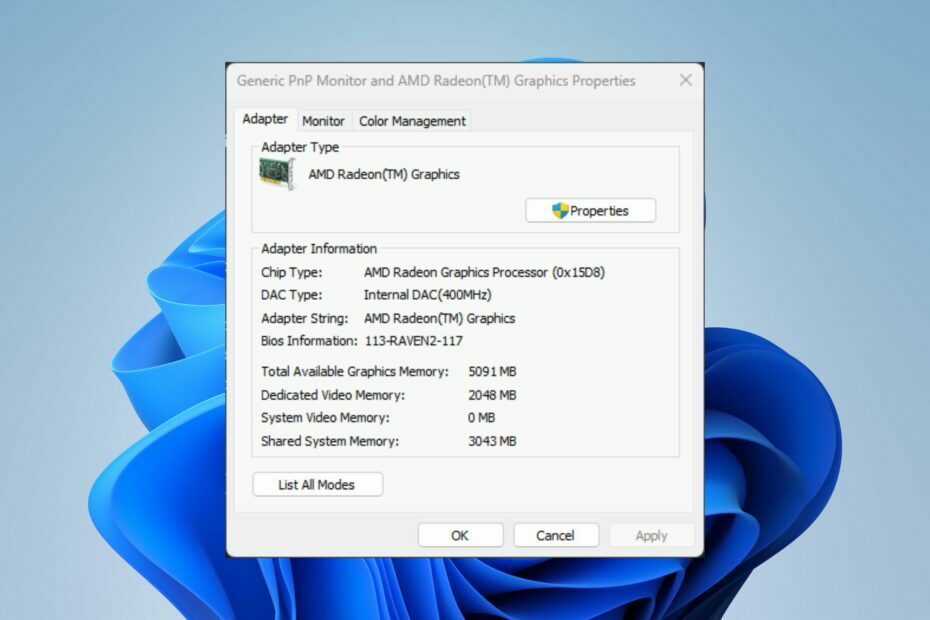
XINSTALUJTE KLIKNUTÍM NA STAŽENÍ SOUBORU
Fortect je nástroj pro opravu systému, který dokáže prohledat váš kompletní systém, zda neobsahuje poškozené nebo chybějící soubory OS a automaticky je nahradit funkčními verzemi z jeho úložiště.
Zvyšte výkon svého počítače ve třech jednoduchých krocích:
- Stáhněte a nainstalujte Fortect na vašem PC.
- Spusťte nástroj a Spusťte skenování
- Klikněte pravým tlačítkem na Opravita opravte jej během několika minut.
- 0 čtenáři si již tento měsíc Fortect stáhli
Graphics Processing Unit (GPU) je specializovaný procesor pro komplexní grafické výpočty, jako je hraní her, střih videa, strojové učení a vědecké simulace. Proto probereme způsoby, jak zjistit verzi GPU BIOSu v počítači.
To je potřeba k upgradu GPU nebo k řešení problémů. Případně si můžete přečíst o způsoby, jak zkontrolovat grafickou kartu na Windows.
Má GPU Bios?
GPU (Graphics Processing Units) mají a BIOS (Základní systém vstupů a výstupů). Je zodpovědný za inicializaci a konfiguraci hardwarových komponent GPU při prvním zapnutí.
BIOS GPU je obvykle uložen v čipu pouze pro čtení (ROM) na grafické kartě a obsahuje firmware, který řídí činnost GPU.
Jak zjistím verzi GPU BIOSu?
1. Přes Nastavení Windows
- zmáčkni Okna + já klíč k otevření Nastavení systému Windows.
- Klikněte na Systém a vyberte Zobrazit.
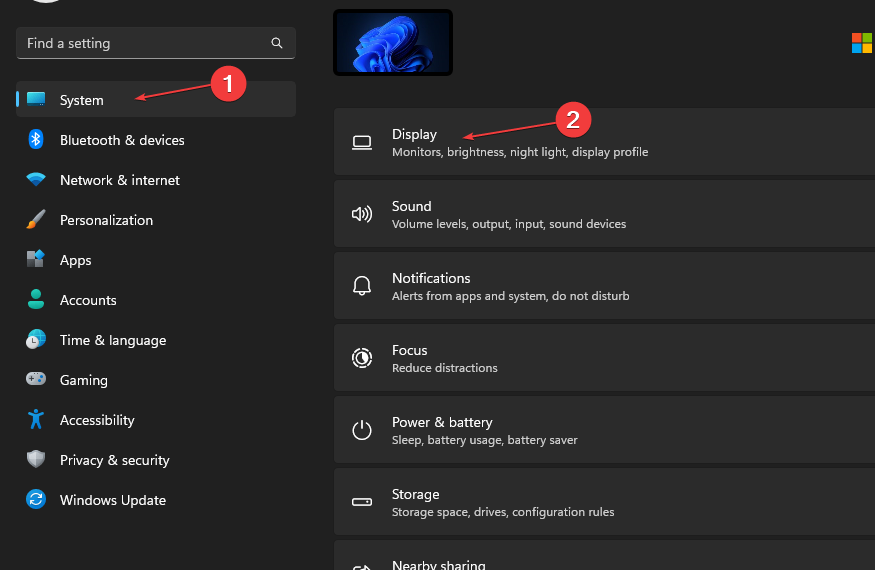
- Klikněte na Pokročilé nastavení zobrazení a vyberte Vlastnosti grafického adaptéru pro Display 1.
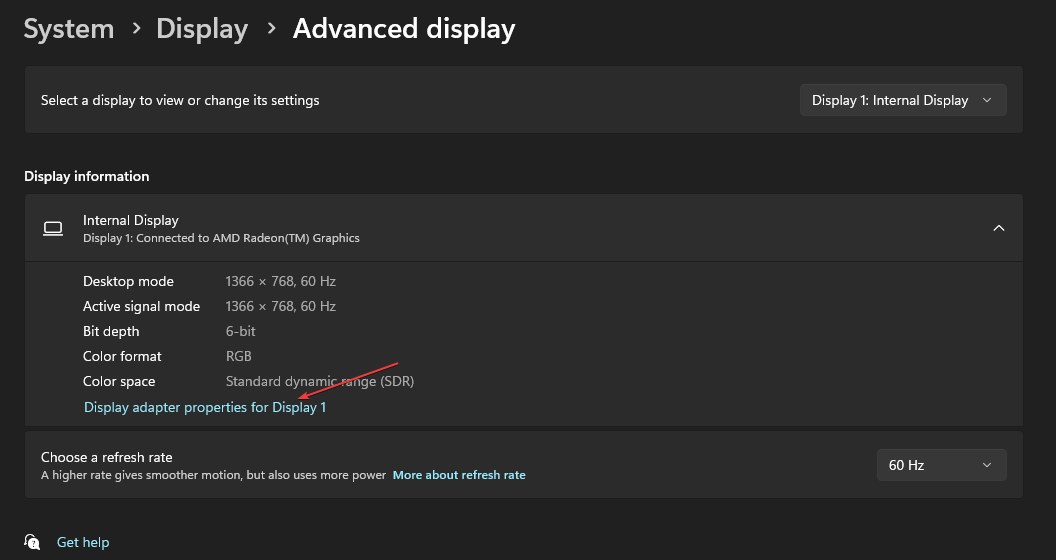
- The Podrobnosti o GPU jsou pod Informace o systému BIOS kategorie z vyskakovací nabídky.
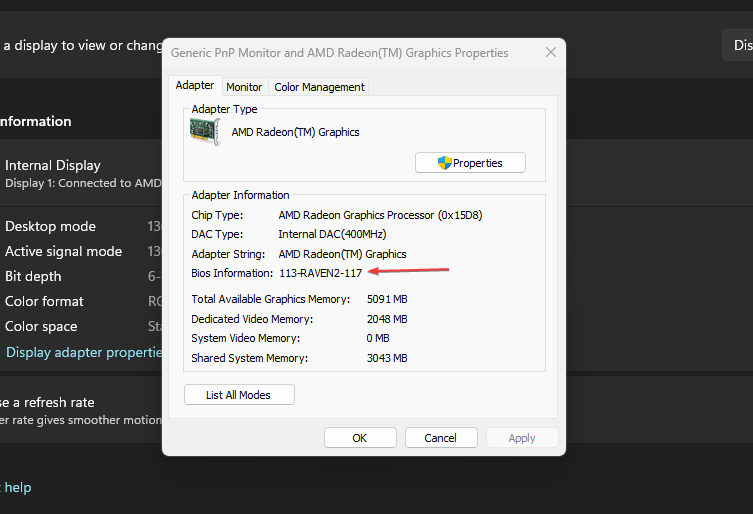
Výše uvedený postup vám umožní přístup k informacím o GPU BIOS z nastavení zobrazení. Neváhejte a přečtěte si o jak opravit nastavení systému Windows, které se neotevírá na vašem zařízení.
2. Prostřednictvím ovládacího panelu Nvidia
- Klepnutím pravým tlačítkem myši na prázdné místo na ploše otevřete soubor kontextová nabídka a vyberte Ovládací panel Nvidia z možností.
- Vybrat Nabídka systémových informací a přejděte do Verze video BIOSu.
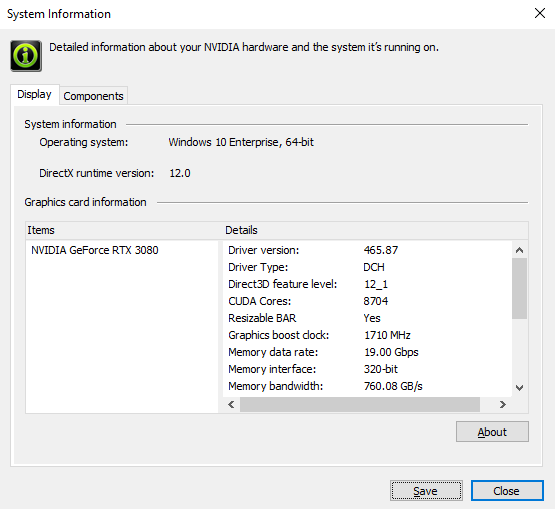
Výše uvedené kroky pomohou zjistit verzi BIOSu GPU Nvidia. Podívejte se na našeho podrobného průvodce na oprava grafické karty Nvidia nebyla zjištěna Okna.
- Sloučit jednotky C a D ve Windows 11: Jak to udělat ve 3 krocích
- Jak obnovit smazané rychlé poznámky v systému Windows 11
- NET HELPMSG 2221: Jak resetovat práva správce
3. Prostřednictvím softwaru AMD Radeon
- zmáčkni Okna tlačítko, typ Software AMD Radeona stiskněte Vstupte otevřít.
- Navigovat do Nastavení a klikněte na Systém.
- Klikněte na Podrobnosti o hardwaru rozbalovací tlačítko a přejděte dolů na Verze BIOSu.
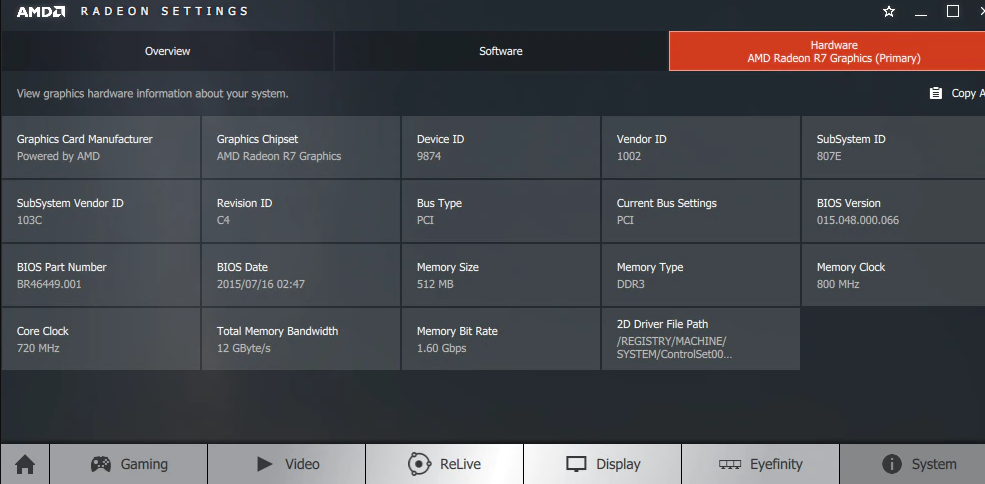
Software AMD Radeon se používá k doladění nastavení GPU, aktualizaci ovladačů a kontrole informací o GPU.
Podívejte se na náš podrobný článek o stahování Software AMD Radeon pro ovládání GPU prostřednictvím nového uživatelského rozhraní pro váš PC.
- Klepněte pravým tlačítkem myši na Plocha Windows otevřít Kontextová nabídka. Vybrat Vlastnosti grafiky volba.
- Vybrat Pokročilý režim z nového okna a klikněte na OK klíč.
- Vybrat Možnost a podpora z levého panelu a klikněte na Informační centrum.

- V pravém podokně uvidíte informace o systému BIOS.
Výše uvedené kroky slouží ke kontrole verze systému BIOS Intel GPU. Máme kompletního průvodce o oprava neotevření ovládacího panelu grafiky Intel na vašem systému.
5. Zobrazte GPU BIOS pomocí aplikací třetích stran
Pro kontrolu verze GPU BIOSu je dnes na trhu k dispozici různý software třetích stran. Proto byste měli hledat nejlepší aplikaci třetí strany, která je důvěryhodná a kompatibilní s vaším zařízením.
Kromě toho se podívejte do našeho průvodce o způsoby, jak opravit GPU, pokud je na 0% využití na vašem PC. Nebojte se také číst jak podpájet GPU a proč byste to měli dělat na Windows.
Máte-li další dotazy nebo návrhy k této příručce, napište je prosím do sekce komentářů.
Stále dochází k problémům?
SPONZOROVÁNO
Pokud výše uvedené návrhy váš problém nevyřešily, váš počítač může zaznamenat závažnější potíže se systémem Windows. Doporučujeme zvolit řešení typu „vše v jednom“. Fortect efektivně řešit problémy. Po instalaci stačí kliknout na Zobrazit a opravit a poté stiskněte Spusťte opravu.
![Počítač se po aktualizaci systému BIOS nespustí? Zde je postup, jak to opravit [RYCHLE ZPŮSOBY]](/f/816c1a1842a25cf2908c5e4ae47c941b.jpg?width=300&height=460)

